win10系統(tǒng)添加美式鍵盤的操作方法
在我們使用電腦的時(shí)候經(jīng)常都會(huì)需要用到輸入操作,在win10系統(tǒng)中進(jìn)行輸入操作的時(shí)候可以選擇多種語言類型,除了我們自己安裝的一些輸入法應(yīng)用之外,我們還可以添加其他國(guó)家的語言,這樣就會(huì)出現(xiàn)相應(yīng)的鍵盤了,就比如很多用戶想要在win10系統(tǒng)中添加美式鍵盤,只是對(duì)該系統(tǒng)的相關(guān)操作不太熟悉,所以不知道要怎么操作進(jìn)行添加,那么在接下來的教程中小編就跟大家分享一下win10系統(tǒng)添加美式鍵盤的具體操作方法吧,感興趣的朋友不妨一起來看看這篇教程,希望能幫助到大家。

1.首先第一步我們使用鼠標(biāo)左鍵點(diǎn)擊開始菜單,然后在打開的開始菜單界面中,找到設(shè)置圖標(biāo)之后點(diǎn)擊進(jìn)入到系統(tǒng)設(shè)置界面。
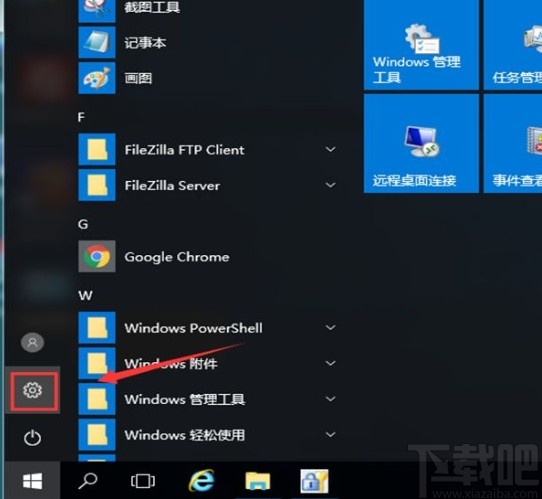
2.進(jìn)入到這個(gè)系統(tǒng)的設(shè)置界面之后,我們找到時(shí)間和語言這個(gè)設(shè)置選項(xiàng),找到之后點(diǎn)擊進(jìn)入到其中。
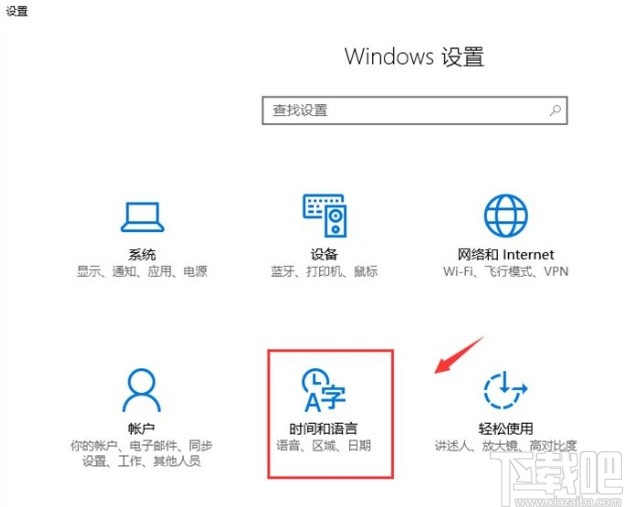
3.點(diǎn)擊進(jìn)入到時(shí)間和語言設(shè)置界面之后,在界面的選項(xiàng)中找到區(qū)域和語言這個(gè)設(shè)置選項(xiàng),點(diǎn)擊切換到相關(guān)的界面。
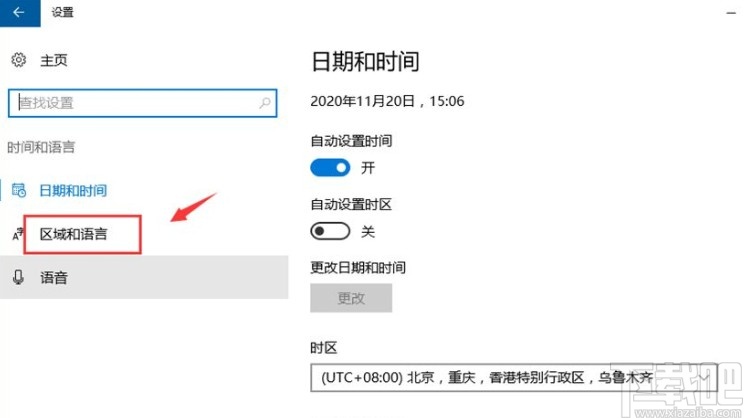
4.接下來在切換出來的位置,我們找到添加語言這個(gè)選項(xiàng),如下圖中所示,我們點(diǎn)擊它準(zhǔn)備添加想要的美式鍵盤。
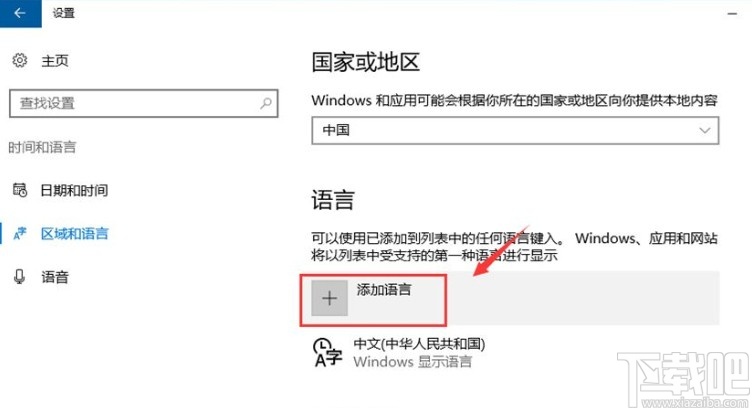
5.下一步我們?cè)诔霈F(xiàn)的界面中找到English英語這個(gè)選項(xiàng),如下圖中所示,找到之后點(diǎn)擊它。
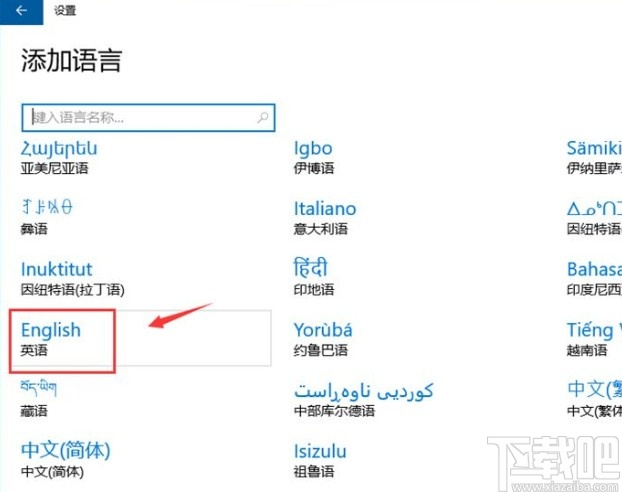
6.點(diǎn)擊之后下一步是需要選擇英語的地點(diǎn),我們根據(jù)自己的需求選擇即可,比如小編選擇English (United States)表示英語(美國(guó)),直接點(diǎn)擊即可。
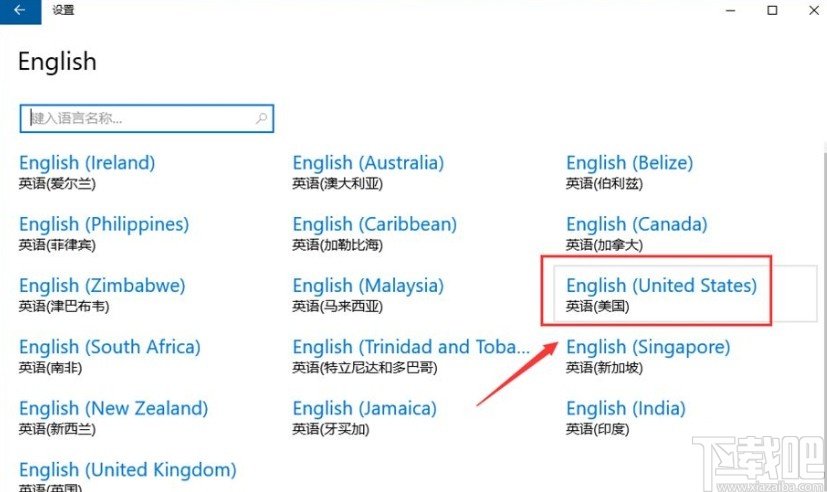
7.最后點(diǎn)擊完成之后,我們?cè)谙到y(tǒng)任務(wù)欄右下角找到輸入法的圖標(biāo),點(diǎn)擊之后就可以看到成功添加的美式鍵盤選項(xiàng)了,如下圖中所示。
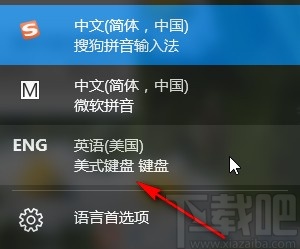
使用上述教程中的操作方法我們就可以在win10系統(tǒng)中添加美式鍵盤了,有需要的朋友可以試一試這個(gè)方法,希望這篇方法教程能夠幫助到大家。
相關(guān)文章:
1. 新手怎么用U盤裝Win10系統(tǒng)?2. win10系統(tǒng)應(yīng)用商店切換到全屏模式的方法3. win10系統(tǒng)隱藏文件的方法4. 一鍵重裝Win10系統(tǒng)哪個(gè)好 一鍵重裝Win10哪個(gè)干凈5. win10系統(tǒng)開啟在線語音識(shí)別功能的方法6. win10系統(tǒng)任務(wù)欄被阻止更改的解決方法7. Win10系統(tǒng)藍(lán)屏錯(cuò)誤DPC怎么解決?Win10藍(lán)屏錯(cuò)誤DPC解決方法8. Win10系統(tǒng)怎么清理應(yīng)用商店垃圾?應(yīng)用商店垃圾清理9. Win10系統(tǒng)遠(yuǎn)程桌面連接時(shí)沒有顯示對(duì)方的任務(wù)欄怎么辦?10. win10系統(tǒng)下解決百度瀏覽器賬號(hào)登錄不上的原因

 網(wǎng)公網(wǎng)安備
網(wǎng)公網(wǎng)安備